Программа «Расчет профиля» создана в помощь инженерам-проектировщикам, работающих с профилями. Автор программы, читатель моего сайта: Рустем Вилевич
Программа состоит из нескольких модулей (команд).
Программа «Расчет профиля» создана в помощь инженерам-проектировщикам, работающих с профилями. Автор программы, читатель моего сайта: Рустем Вилевич
Программа состоит из нескольких модулей (команд).
Любой чертеж может быть разбит на простейшие элементы, примитивы. В этом уроке мы познакомимся с примитивом, который называется «Прямоугольник».
И рассмотрим следующие вопросы:
Как нарисовать дугу в Автокаде? Для этого в программе Автокад существует несколько способов.
В этом уроке мы рассмотрим:
Любой чертеж может быть разбит на простейшие элементы, примитивы. В этом уроке мы познакомимся с примитивом, который называется «Круг».
И рассмотрим следующие вопросы:
В этой статье мы продолжим процесс автоматизации проектирования систем вентиляции.
Одним из эффективных способов автоматизации процесса проектирования в Автокад, может послужить создание своих программ на языке LISP.
Если в вашей работе есть типовые, часто встречающиеся операции, для них можно написать программу, которая будет выполняться их за считанные секунды, а Вам оставит больше время для творчества.
Примером автоматизации проектирования систем вентиляции, может послужить диалоговое окно, созданное в уроке: «Диалоговое окно Автокад». См. Рис. 1.

Рис. 1. Диалоговое окно.
Диалоговое окно позволяет выбрать форму сечения, изменить расход и размер сечения. При этом при любом изменении в отдельном поле рассчитывается скорость движения воздуха.
В предыдущей статье мы подробно, рассмотрели возможный вариант управления диалоговым окном из LISP программы. Но осталось еще несколько идей по усовершенствованию программы. Этим мы и займемся в этом уроке
Напомню, что при нажатии на кнопку ОК, наша диалоговое окно закрывалось, и программа просила указать две точки, по которым строилась мультилиния (круглый или прямоугольный воздуховод).
См. Рис. 2.
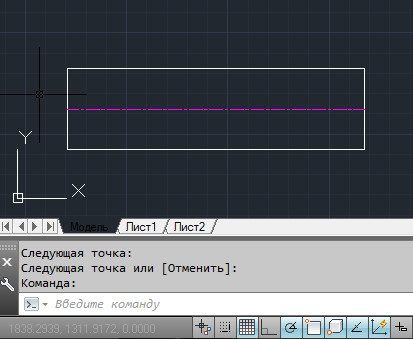
Рис. 2. Мультилиния.
В этом уроке мы научимся:
В этой статье мы рассмотрим пример программного управление диалоговым окном.
В качестве примера мы возьмем диалоговое окно, созданное в предыдущей статье: «Диалоговое окно Автокад»

Рис. 1. Диалоговое окно.
В этой статье мы рассмотрим:
Напишем несколько пользовательских функций, которые будут ответом на действия пользователя:
Диалоговые окна являются важным компонентом любого приложения.
Диалоговые окна используют:
Создать диалоговое окно Автокад, не прибегая к сторонним программам, можно при помощи редактора Visual LISP. Для этого в редакторе Visual LISP используют язык DCL, который предназначен для программирования диалоговых окон.
Давайте для примера создадим диалоговое окно для более удобного ввода исходных данных прямого участка воздуховода.
Добавим в эту форму настройки программы – выбор формы сечения.
И в качестве полезной информации, при вводе исходных данных, покажем пользователю скорость движения воздуха.
В результате хотелось бы получить следующее диалоговое окно. См. Рис. 1.

Рис. 1. Диалоговое окно.
На мой взгляд, разработчики незаслуженно убрали команду мультилиния из последних версий Автокад. Этот инструмент многофункционален и может быть использован в различных областях проектирования. При помощи мультилинии мы можем создавать многослойные стены в архитектуре, рисовать дороги, трубопроводы системы отопление и теплоснабжения, воздуховоды систем вентиляции.
Давайте, вернем мультилинию на ленту и познакомимся с ней более подробно.
Итак, в этой уроке мы рассмотрим следующее:

Продолжаем тему 3D моделирование в AutoCAD. В этом уроке мы программным методом построим Болт с резьбой. При создании болта в программе будем использовать стандартные команды Автокад. Для примера мы построим болт М16. В конце статьи смотрите видео к этому уроку.